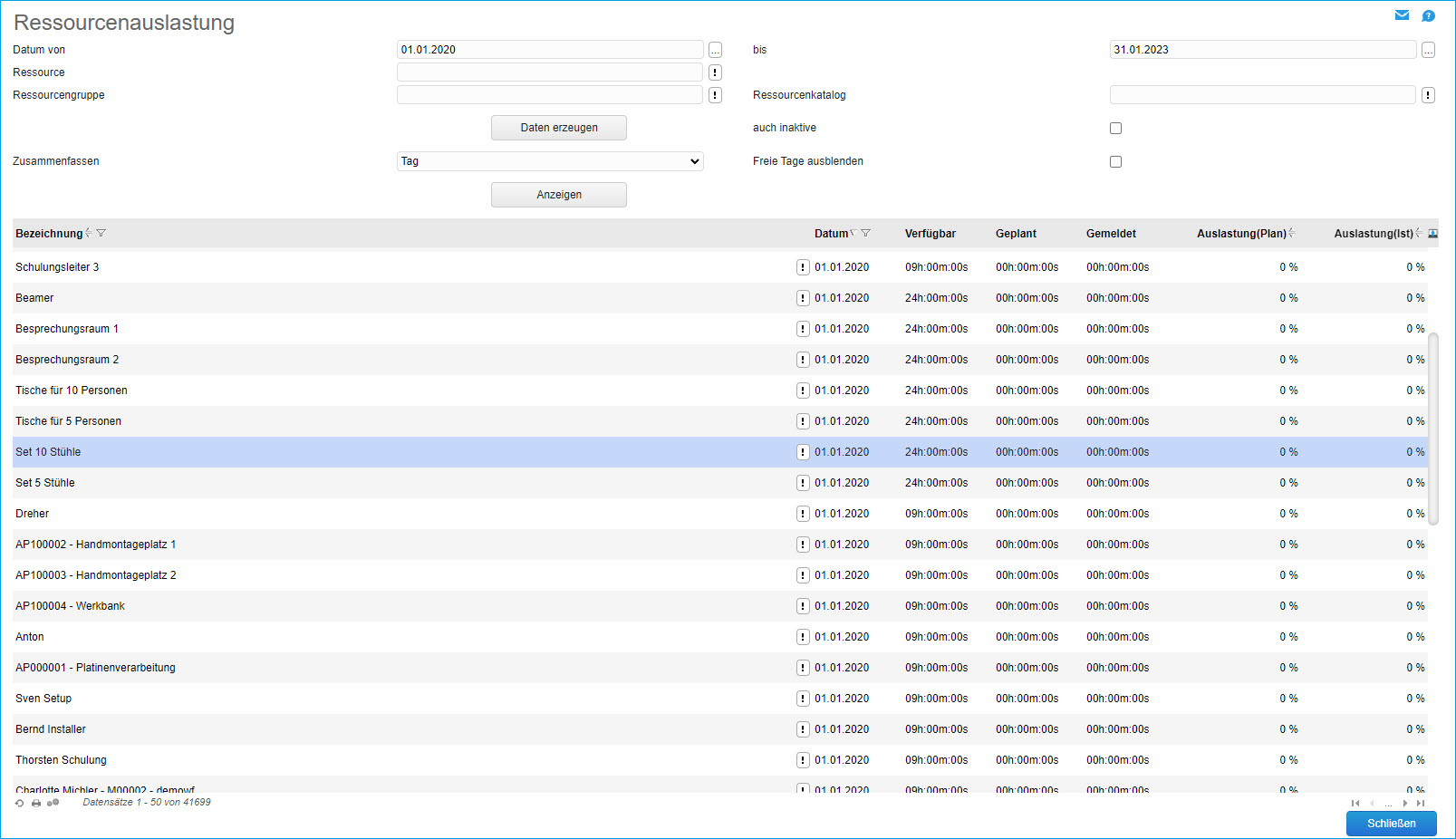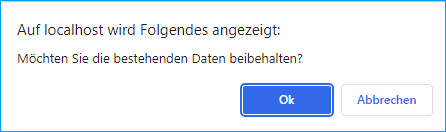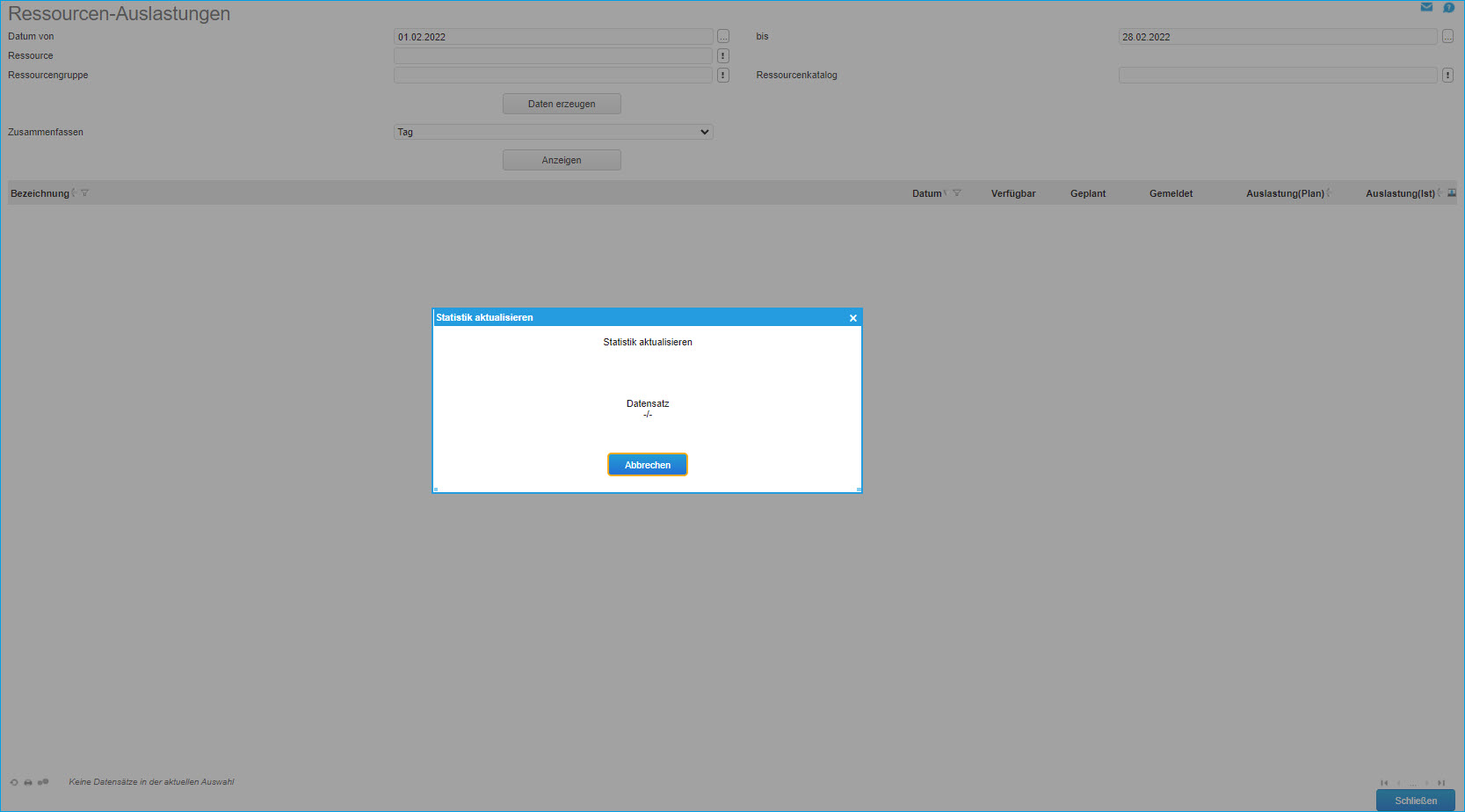Ressourcenauslastung
Mit dieser Auswertung können Sie sich einen Überblick über die Verfügbarkeit Ihrer vorhandenen Ressourcen im Hinblick auf Produktionsaufträge verschaffen. Der Dialog unterteilt sich wie alle Auswertungsdialoge in zwei Bereiche.
Im oberen Bereich haben Sie die Möglichkeit, den Dialog auf einen definierten Zeitraum sowie eine bestimmte Ressource samt Ressourcengruppe und -katalog einzugrenzen. Außerdem können Sie festlegen, welche Zeiträume für die Auslastungsdarstellung zusammengefasst werden sollen.
auch inaktive
Setzen Sie diese Checkbox nicht, wenn Sie die Auslastungsstatistik nur für aktive und verfügbare Ressourcen einsehen möchten.
Checkbox "Freie Tage ausblenden"
Wenn in Ihrem Zeitmodell auch arbeitsfreie Tage eingetragen sind, dann können Sie diese in der Auswertung per Option herausfiltern.
Im unteren Bereich des Dialogs sehen Sie neben der allgemeinen zeitlichen Verfügbarkeit auch die bei Arbeitsgängen eingeplanten und zurückgemeldeten Ressourcenzeiten. Neben den absoluten Auslastungszeiten können Sie noch die prozentualen Soll- und Ist-Auslastungen einer Ressource gegenüberstellen.
Schaltfläche [ Daten erzeugen ]
Dazu lassen sich die Auslastungsdaten Ihrer Ressourcen mit der Schaltfläche [ Daten erzeugen ] temporär generieren und ausgeben. Da es sich hier um große Datenmengen handelt, müssen die Informationen mit dieser Funktion zunächst zwischengespeichert werden. Haben Sie bereits Ressourcenauslastungsdaten erzeugt, fragt Sie die myfactory, ob Sie die zwischengespeicherten Daten behalten oder neue Auslastungsdaten generieren möchten.
Schaltfläche [ Anzeigen ]
Ein Klick auf [ Anzeigen ] aktualisiert die Ansicht nach Neuerzeugung der Auslastungsinformationen.
Über die Optionsschaltfläche [ ! ] können Sie bei Bedarf noch in den Ressourcenstamm und die Ressourcenbelegungen verzweigen.